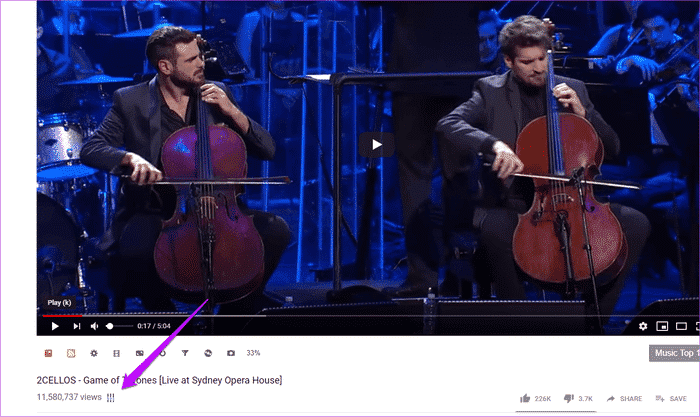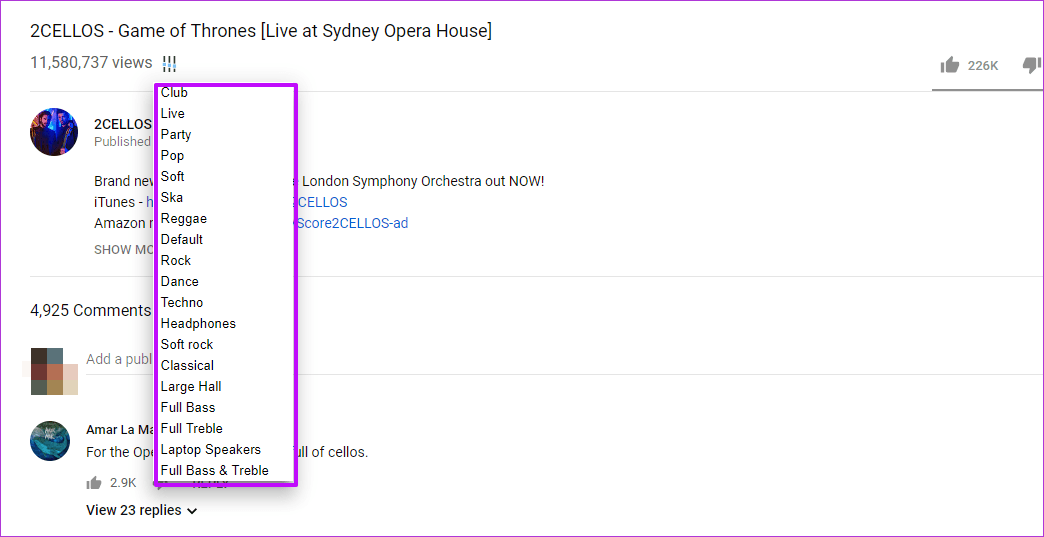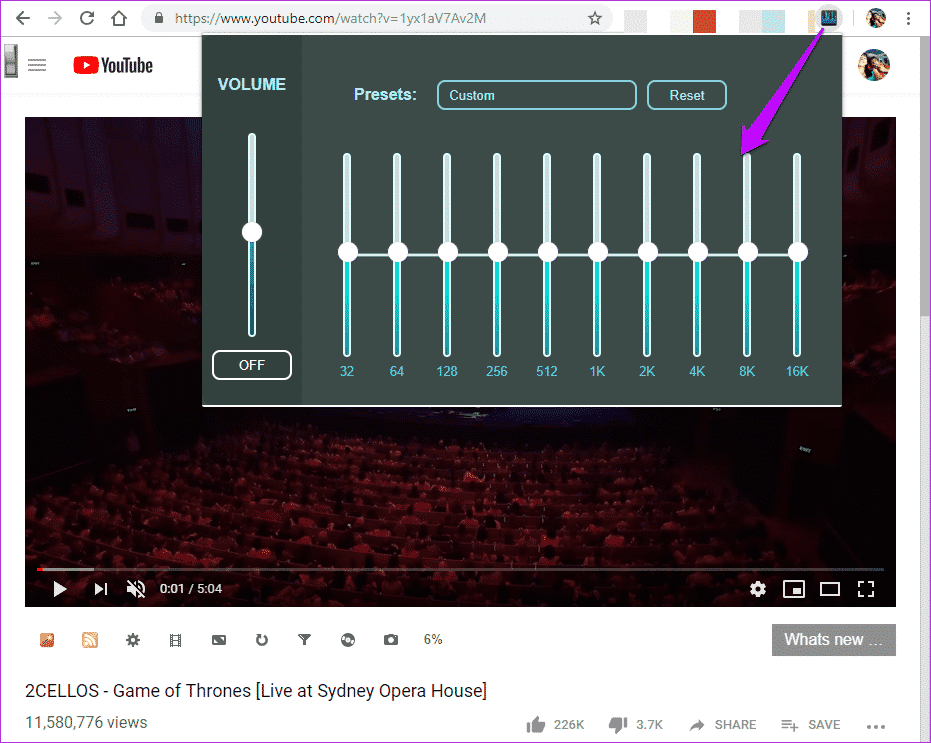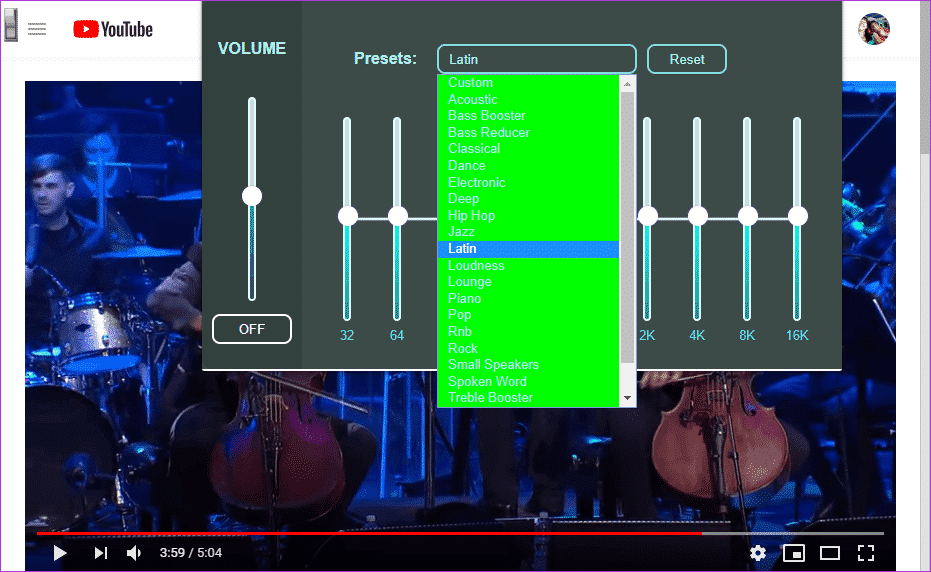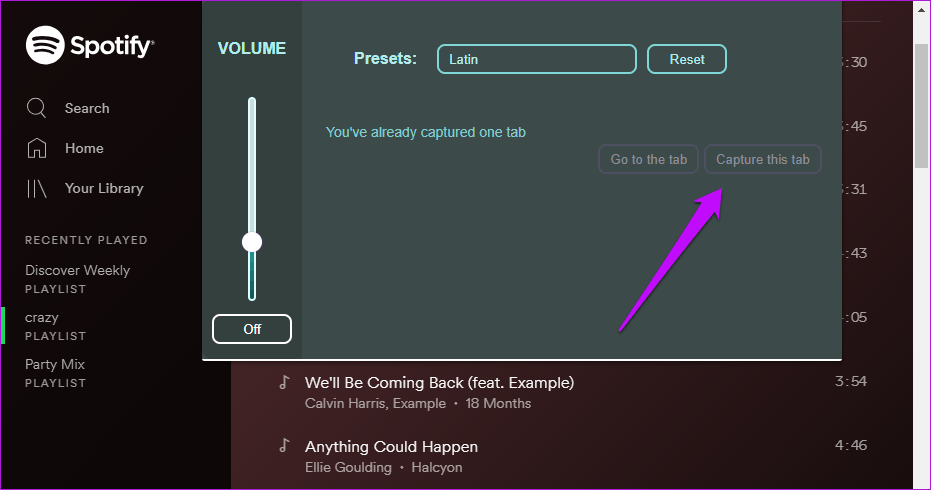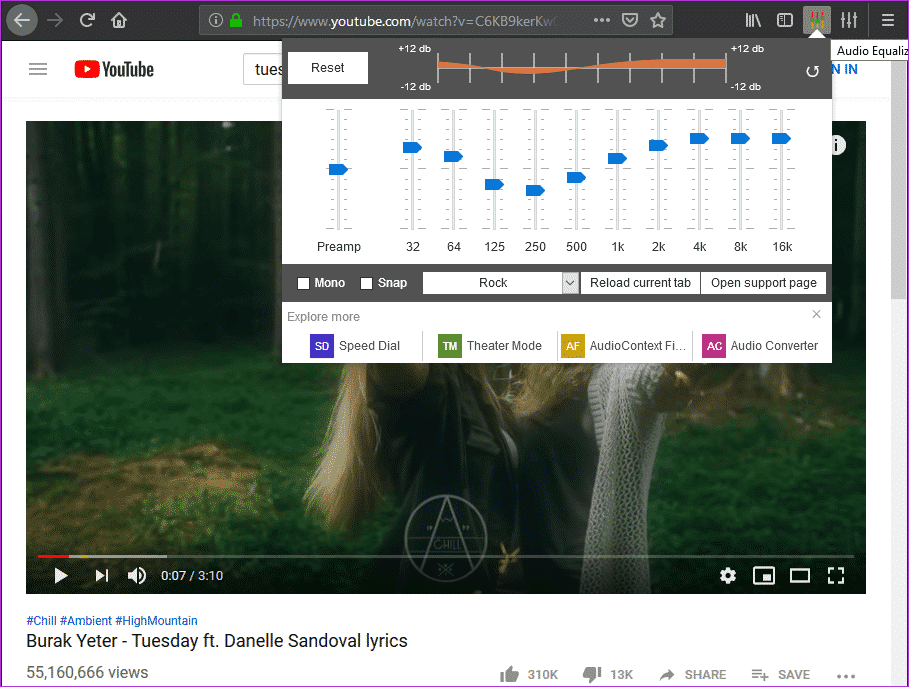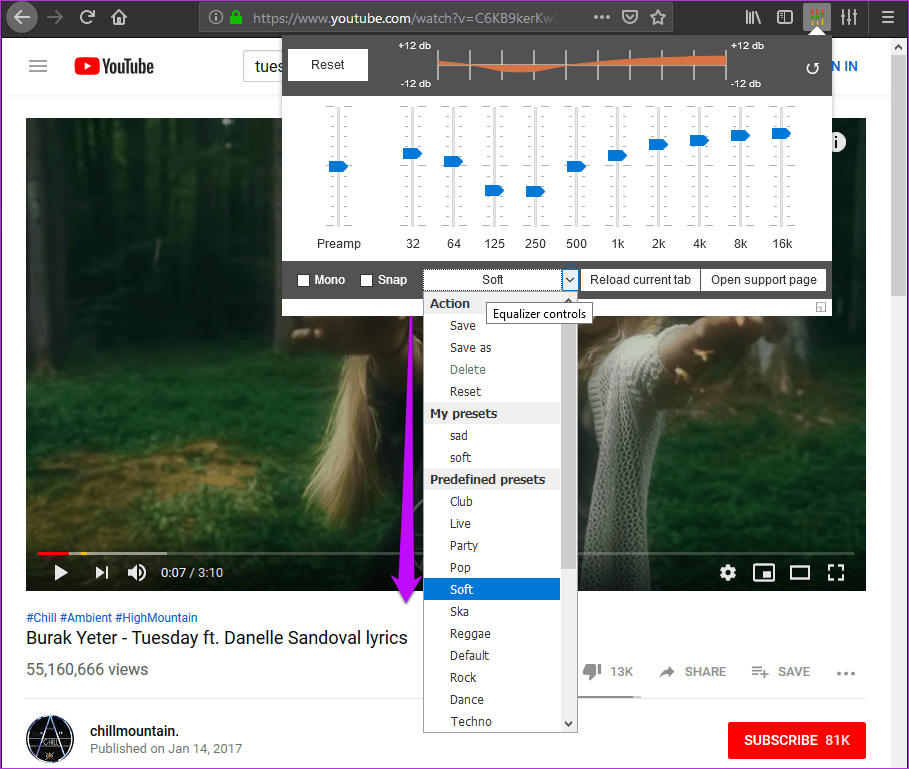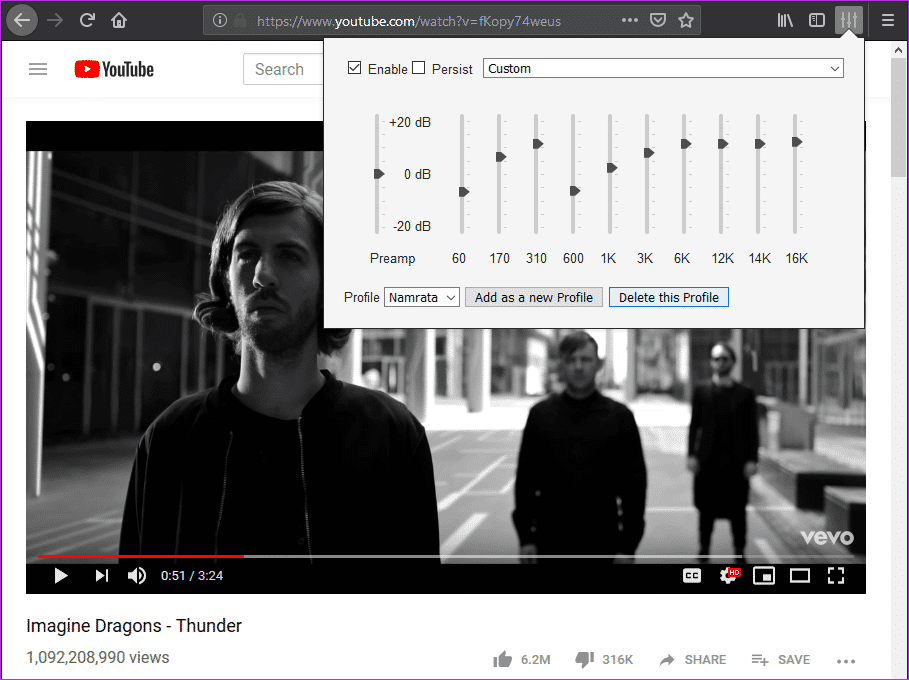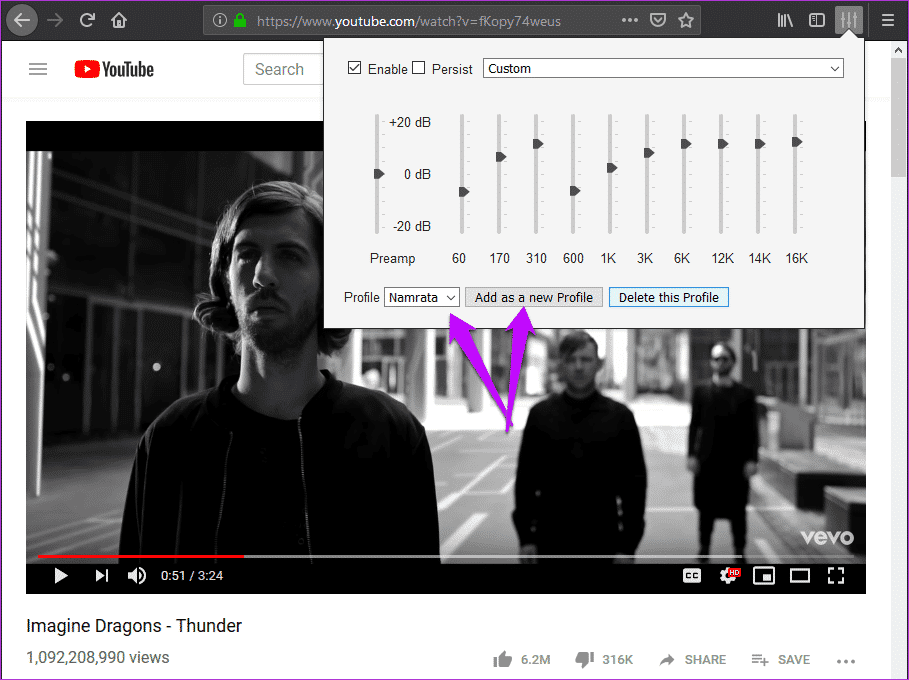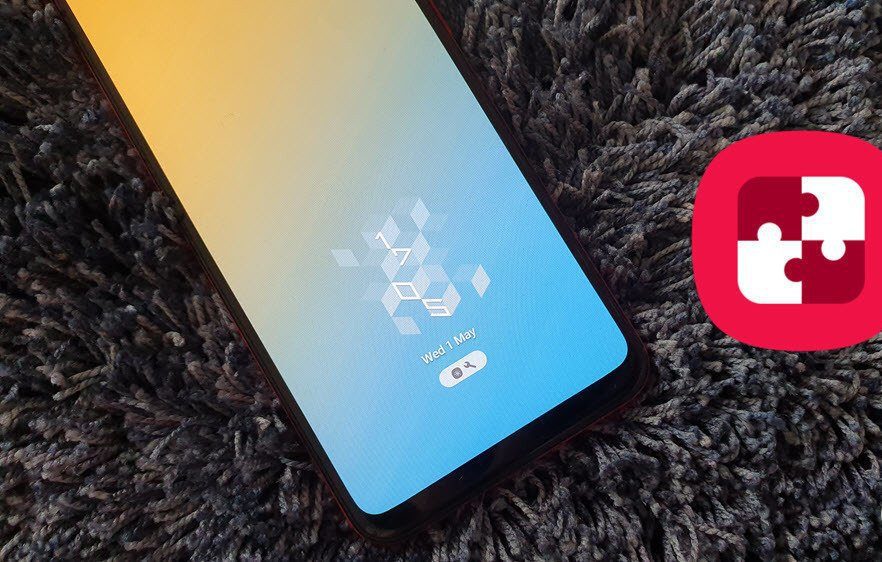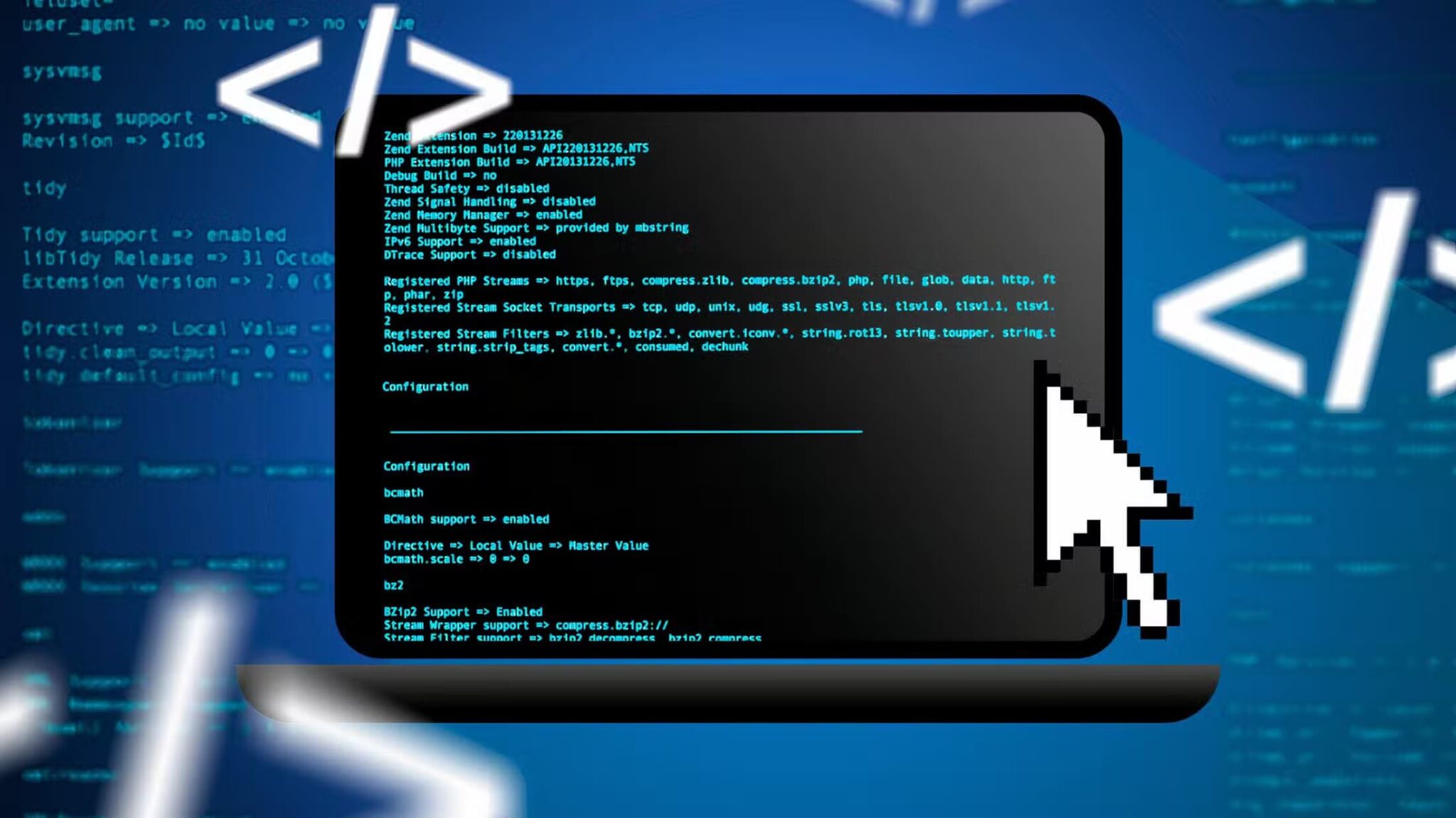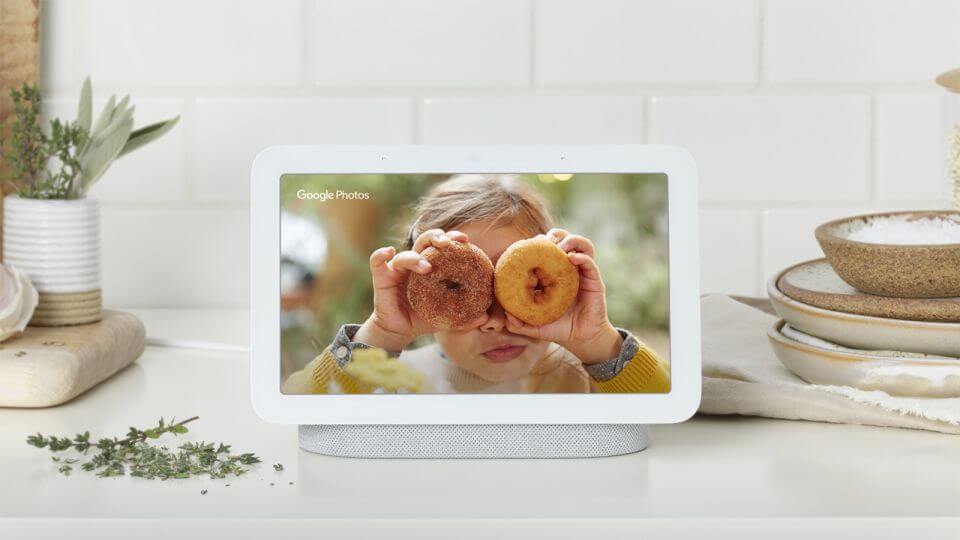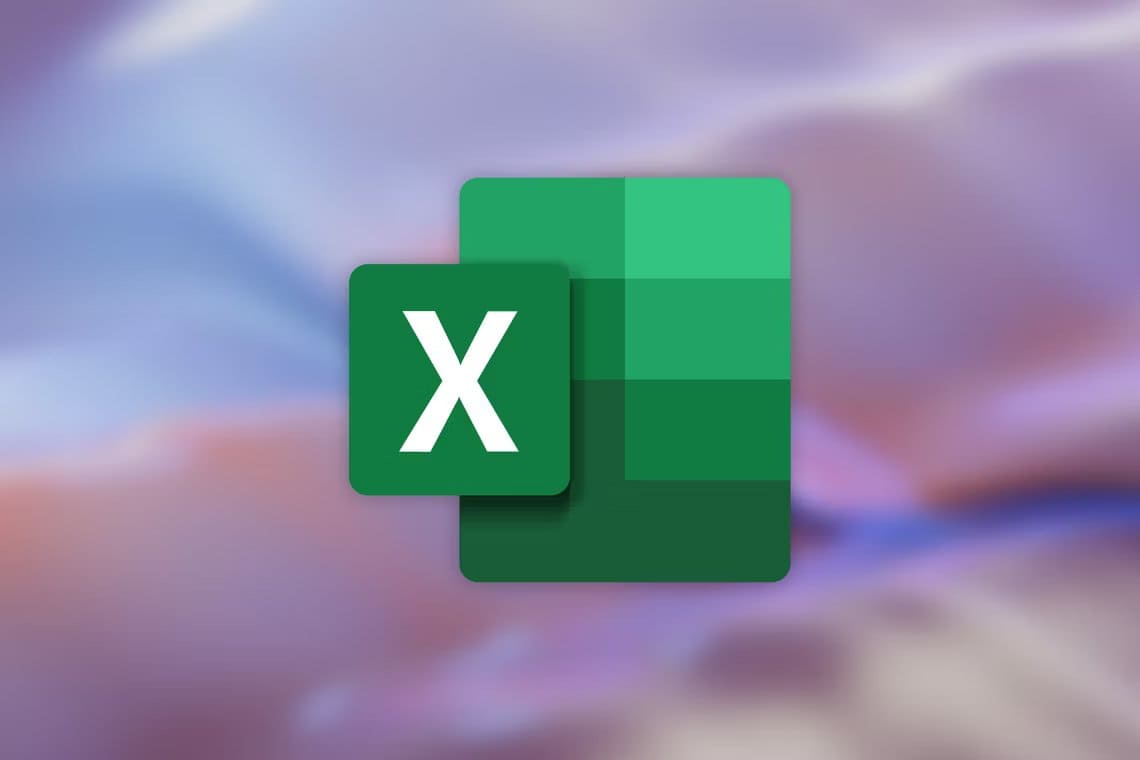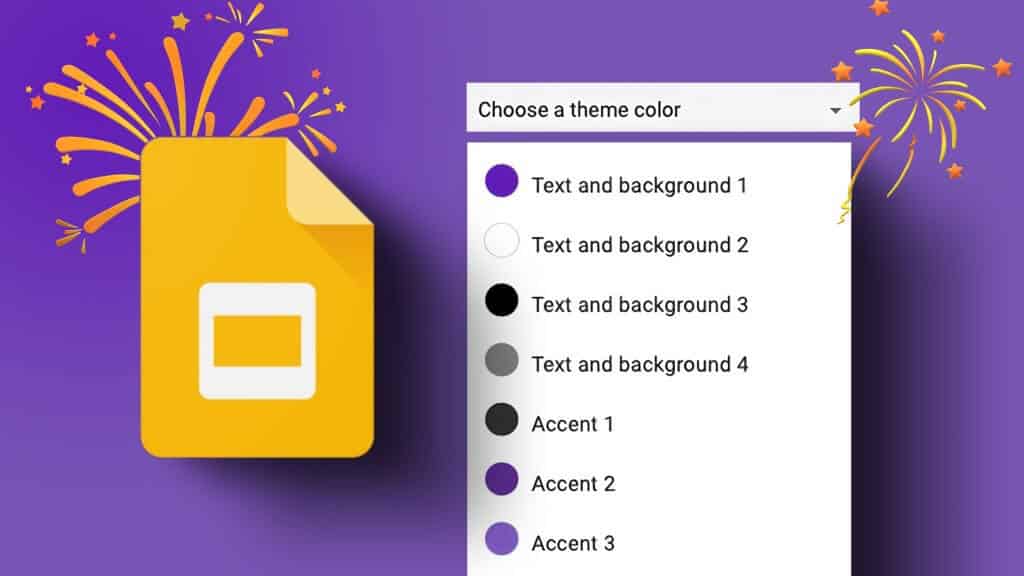يوتيوب هو المصدر الرئيسي للأغاني ومقاطع الفيديو. كلما أردت الاستماع إلى الموسيقى (التي هي في معظم الأوقات) ، أنتقل إلى أرشيف YouTube الهائل. من الكلاسيكيات القديمة مثل “صوت الموسيقى” إلى أغاني جديدة مجنونة مثل Imagine Dragon’s Believer ، لا يفشل أبدًا في تلبية احتياجاتي المزاجية المرحة.

كل ما أحتاج إليه هو تشغيل أغنية من خياري ، وستعتني الخوارزميات الديناميكية بالباقي. بينما أحب مكتبة يوتيوب الواسعة من الموسيقى ومقاطع الفيديو ، هناك شيء واحد أفتقده بشكل رهيب وهو دعم المعادل.
يُعد YouTube أحد خدمات الفيديو الفعلية في العالم ، إلا أنه لا يسمح بتخصيص إخراج الصوت وفقًا لتفضيلاتنا. هنا المشكلة.
حسنًا. يتيح لك امتدادان من فايرفوكس وكروم تعزيز جودة الصوت عن طريق إضافة دعم التعادل. وأفضل شيء هو ، إذا كنت تعرف طريقك نحو معادلات الرسومات ، فمن السهل التعامل معها.
- ملاحظة: يمكن أن تؤثر إضافة أكثر من معادل صوت واحد على إجمالي مخرجات الصوت. لذلك ، تأكد من تثبيت واحد في وقت واحد والاختبار.
1. EQUALIZER FOR YOUTUBE for CHROME AND FIREFOX
الأول في قائمتنا هو المعادل المسمى على نحو مناسب لـ YouTube. يعدل هذا الامتداد صوت مقاطع فيديو YouTube ويعمل حتى على مقاطع الفيديو المضمنة في مواقع الويب والمدونات.
المدعومة في العديد من المتصفحات ، إذا كنت شخصًا يتطلع إلى تعديل الصوت دون بذل الكثير من الجهد ، فهذه أداة يجب أن تكون لديك.
بعد تثبيته ، ستظهر أيقونة التعادل الصغيرة تحت عنوان الفيديو. ببساطة انقر عليها ، وسترى كل الإعدادات المسبقة. كل ما عليك فعله هو اختيار واحدة من القائمة لتشعر بالتغيير الطفيف في إخراج الموسيقى.
ليس عليك القيام بأي شيء آخر ، ما عليك سوى النقر فوق “تشغيل” والاستمتاع. عندما يتعلق الأمر بالتحكم في EQ ، يمكن وصف Equalizer لـ YouTube بأنه أساسي في أفضل حالاته. لا يحتوي على أي سيطرة على النطاق ولا يسمح لك بحفظ أي إعدادات مخصصة. بالإضافة إلى ذلك ، من الصعب قراءة العناوين المحددة مسبقًا في الوضع المظلم.
للأسف ، في حالات مقاطع الفيديو المضمّنة ، لن تجد خيار التبديل إلى أوضاع أخرى. يجب عليك فتح فيديو على YouTube لإعداد الإعدادات. أيضًا ، إذا كنت في فرقة موسيقية ، فيجب عليك بالتأكيد منح فكرة لعبة Game of Thrones من خلال 2CELLOS.
إذا كان أوديوفيلي في داخلك يبحث عن امتداد مع التعادل الفرقة ، لدينا تمديد آخر لك.
2. PROFESSIONAL EQUALIZER – CHROME
إذا كنت ترغب في الحصول على التعادل ذو 10 نطاقات ، فإن Professional Equalizer هو الأفضل لك. يبدو هذا التمديد مصقولًا ويتيح لك تخصيص الإخراج حسب رغبتك. الشيء الجيد هو أنه يعمل بشكل جيد أيضًا على مشغلي الويب في Spotify و Google Music ، باستثناء YouTube.
علاوة على ذلك ، هناك زر تشغيل / إيقاف بسيط للإيقاف ، وإيقاف التعادل. إذا كنت رأسًا صوتيًا ، يمكنك البدء برفع المنزلقات على اليسار وخفض المنزلقات على اليمين قليلاً. تذكر ، أن قرصًا خفيفًا هنا وسحبًا لطيفًا يمكن أن يساعدك على تحسين الصوت بعدة طيات.
بصرف النظر عن النطاقات ، هناك عشرة من الإعدادات المسبقة EQ التي يمكنك تجربتها. وجع بلدي الوحيد هو أن الخلفية الخضراء القبيحة من القائمة المسبقة. ليس الأمر مجرد تشتيت الانتباه ولكنه يجعل أيضًا من الصعب قراءة الأسماء.
لاستخدام هذا الامتداد ، افتح موقع ويب (YouTube أو Spotify) من اختيارك ، وانقر على زر التقاط علامة التبويب هذه. سيؤدي ذلك إلى تنشيط الأداة في علامة التبويب الحالية. الآن ، اسحب المتزلجون حسب نوع الأغنية. نعم ، يمكنك أن تشكرني لاحقًا.
- نصيحة : هل تعلم أنه يمكنك إلغاء تنشيط الإضافات على Chrome؟ انقر بزر الماوس الأيمن على أيقونة الامتداد المعينة وحدد “إدارة الإضافات” من القائمة. الآن ، تبديل على إيقاف.
3. المعادل الصوتي (فايرفوكس)
يتبع Equalizer الصوت نفس المسار مثل Equalizer Professional ويحزم EQ من 10 نطاقات. كما أنه يحتوي على عدد من الإعدادات المسبقة لجعل عملك أسهل. العصابات تعمل مثل الإعدادات الأخرى فقط ، عليك فقط العثور على المجموعة المناسبة لك.
الشيء المذهل في الأمر هو أنه يمكنك تحديد الإعدادات المسبقة الخاصة بك وحفظها للرجوع إليها لاحقًا. للقيام بذلك ، انقر فوق القائمة المنسدلة الأولى وحدد حفظ بعد إجراء التغييرات.
هذه الأداة يمكن أن ينقذ بسهولة اثنين من الإعدادات المسبقة. كلما اضطررت إلى تخزين واحدة جديدة ، انقر فوق حفظ باسم.
يحتوي Audio Equalizer على اثنين من الخيارات الأخرى مثل Mono و Snap. على الرغم من أن التغييرات تحدث في الوقت الفعلي ، هناك أيضًا زر تحديث مخصص يعيد تحميل الصفحة الحالية. هذا واحد مفيد في حالة تعطل الأشياء في يوم من الأيام.
4. معادل الصوت ومكبر الصوت (فايرفوكس)
ملحق آخر بسيط ولكنه وظيفي هو Audio Equalizer و Amplifier من Lunu. عن طريق تعبئة أجراس وصفارات عادية مثل EQ ذات 10 نطاقات وإعدادات مسبقة محددة مسبقًا ، فإن الامتداد يبقيه بسيطًا.
بعد تثبيته على شريط الحالة ، يجب عليك النقر فوق تحديد ملفات تعريف مختلفة وتجربة الفرق في إخراج الصوت.
ما يفصلها عن الملحقات المذكورة أعلاه هو ملامحها. يمكنك تخصيصها وحفظها بأسماء مختلفة لتناسب العديد من حالاتك المزاجية. فقط قم بتعديل الإعدادات واضغط على زر “إضافة ملف تعريف جديد”.
Get Audio Equalizer and Amplifier
إضفاء الطابع الشخصي على تجربة الموسيقى الخاصة بك
إعدادات الصوت ذاتية للغاية. وبالتالي ، فإن الإعداد المسبق الجاهز قد يعمل أو لا يعمل لمعظم الأغاني. وبالتالي فإن السيناريو المثالي هو الحصول على يديك على أداة سهلة الاستخدام وتعديلها حسب اختيارك. بعد كل شيء ، يجب أن يكون هناك طريقة لتبرير هذا الزوج باهظ الثمن من سماعات الرأس التي اشتريتها مؤخرًا.